Tento problém je zvyčajne spôsobený slabým sieťovým pripojením
- Pri sťahovaní veľkej aktualizácie alebo súboru hry v službe Steam môžete často naraziť na problém, keď sa sťahovanie zasekne na 100.
- Aj keď to môže naznačovať, že sa rozbaľujú herné súbory na spustenie procesu inštalácie, častejšie zostáva zaseknutý dlhšie.
- Táto chyba môže byť spôsobená buď problémom s obsahovým serverom konkrétneho regiónu, prerušením sieťového pripojenia alebo poškodenými hernými súbormi.
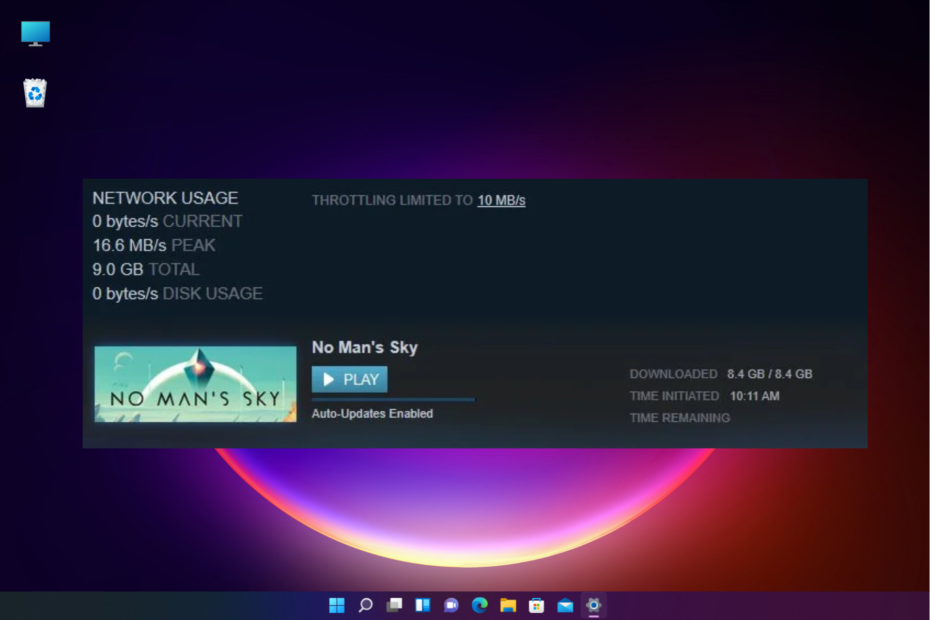
XNAINŠTALUJTE KLIKNUTÍM NA STIAHNUŤ SÚBOR
Tento softvér opraví bežné chyby počítača, ochráni vás pred stratou súborov, škodlivým softvérom, zlyhaním hardvéru a optimalizuje váš počítač na maximálny výkon. Opravte problémy s počítačom a odstráňte vírusy teraz v 3 jednoduchých krokoch:
- Stiahnite si Restoro PC Repair Tool ktorý prichádza s patentovanými technológiami (dostupný patent tu).
- Kliknite Spustite skenovanie nájsť problémy so systémom Windows, ktoré by mohli spôsobovať problémy s počítačom.
- Kliknite Opraviť všetko na opravu problémov ovplyvňujúcich bezpečnosť a výkon vášho počítača.
- Restoro bol stiahnutý používateľom 0 čitateľov tento mesiac.
Používatelia Steamu sa mnohokrát stretávajú so situáciou, keď sa panel sťahovania zasekol na 100 percent.
Môže to byť nepríjemné a pýtate sa, či je sťahovanie dokončené a môžete pokračovať v hraní hry.
Ale ak čelíte problému, ako je napr Sťahovanie cez Steam sa zastavuje, môžete si pozrieť náš podrobný príspevok tu, kde nájdete niekoľko rýchlych riešení.
To je zvyčajne prípad veľkých aktualizácií alebo sťahovaní. Namiesto toho, aby ste sledovali panel sťahovania v dolnej časti, musíte prejsť do knižnice a skontrolovať skutočný priebeh.
Prečo sa moje sťahovanie zo Steamu zaseklo na 100?
Hlavným dôvodom, prečo je sťahovanie zaseknuté na 100%, je to, že kým je sťahovanie dokončené, hra sa ešte musí nainštalovať, čo môže v závislosti od aktualizácie chvíľu trvať.
Niekedy sa však sťahovanie Steam môže pozastaviť na 100 z dôvodu slabého sieťového pripojenia, oblasti sťahovania, poškodených herných súborov alebo chyby v samotnej aplikácii Steam.
Našťastie máme niekoľko riešení, ktoré vám môžu pomôcť vyriešiť problém, keď sa sťahovanie Steam zastaví na 100.
Skutočný hráč potrebuje ten najlepší prehliadač
Dokončite svoje herné nastavenie s Opera GX. Je to prispôsobiteľný prehliadač určený pre hráčov s futuristickým dizajnom a rozhraním zameraným na hry. Obsahuje optimalizačné funkcie pre spotrebu zdrojov: CPU, RAM a obmedzovače šírky pásma.
Prehliadač má integráciu s Twitch, Discord a ďalšími messengermi, plus herný informačný kanál s kalendárom nových vydaní, informáciami o turnajoch a ďalšími hernými udalosťami. Okrem toho, aby sa váš zrak zameral na herné prvky, Opera GX obsahuje ľahko aktivovateľnú temnú tému.

Opera GX
Hrajte hry bez oneskorenia, chatujte so svojimi rovesníkmi a držte krok so všetkými novými vydaniami!
Získajte Operu GX
Ako opravím zablokovanie sťahovania cez Steam na 100 %?
1. Zmeňte oblasť sťahovania
- Spustiť Para, prejdite na Para menu a kliknite na nastavenie.

- Ďalej kliknite na K stiahnutiu záložka vľavo.

- Choďte na Stiahnuť ▼regiónu na pravej strane a z rozbaľovacej ponuky vyberte svoju aktuálnu oblasť alebo najbližšiu oblasť.
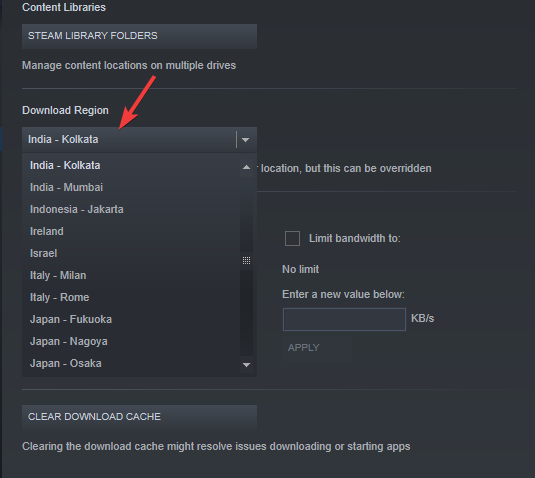
- Môžete tiež vyskúšať iné regióny bližšie k vašej polohe a skontrolovať, či to pomôže vyriešiť problém.
Teraz môžete skontrolovať, či je sťahovanie stále zaseknuté na 100% v službe Steam alebo či sa presunulo na inštaláciu súborov.
2. Opraviť priečinok knižnice
- OTVORENÉ Para a kliknite na nastavenie v Para menu vľavo hore.

- V nastavenie okno, kliknite na Stiahnuť ▼s na ľavej strane.

- Teraz choďte doprava a pod Knižnice obsahu, klikni na Priečinky knižnice Steam tlačidlo.

- Teraz sa otvorí nové okno s názvom Správca úložiska.
- Tu kliknite na tri bodky vedľa priečinka nasledujúceho priečinka a vyberte ho Priečinok opravy:
C:\Program Files (X86)\Steam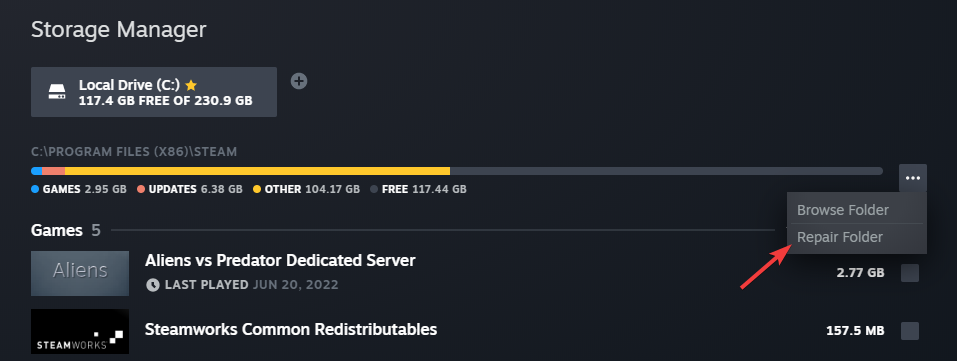
Priečinok knižnice Steam je miesto, kde sú uložené všetky vaše nainštalované hry. Aby sa tento priečinok správne aktualizoval, musia byť zapisovateľné.
Niekedy je však povolenie používateľa poškodené a je potrebné ho opraviť. Takže po oprave môžete skontrolovať, či je problém vyriešený.
3. Overte integritu herných súborov
- Spustiť Para a kliknite na Knižnica na vrchu.
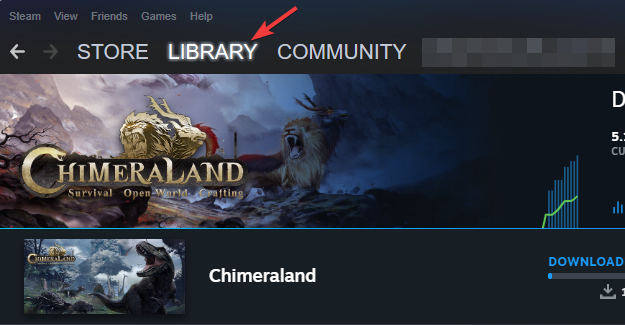
- Prejdite na hru, ktorá sa pri sťahovaní zasekla na 100, kliknite pravým tlačidlom myši a vyberte Vlastnosti.
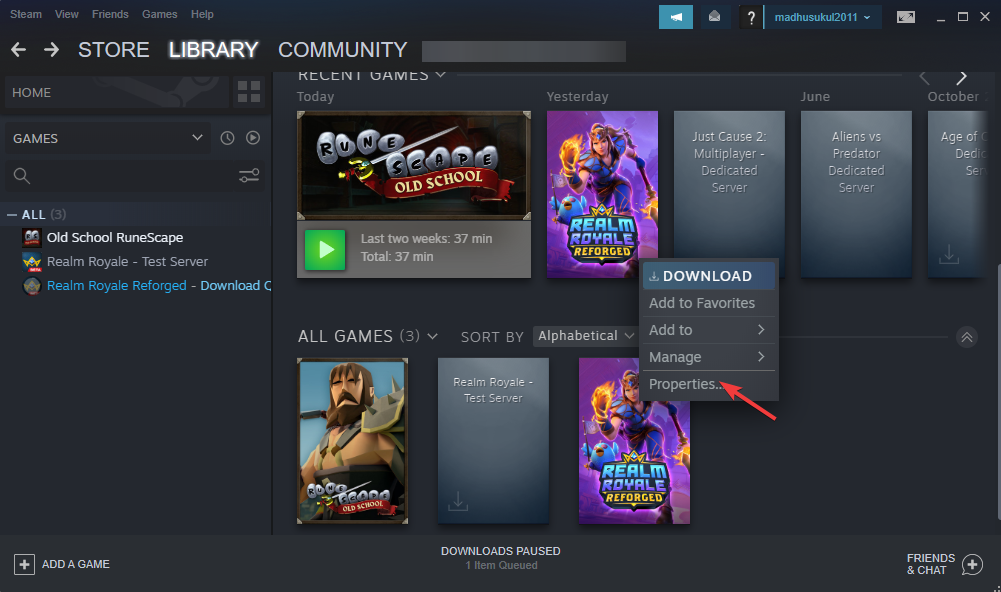
- V novom okne, ktoré sa otvorí, kliknite na Lokálne súbory naľavo.
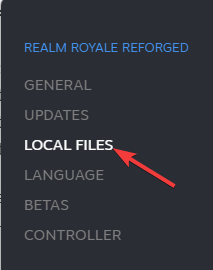
- Teraz choďte doprava a kliknite na Overte integritu herných súborov.

Tip odborníka:
SPONZOROVANÉ
Niektoré problémy s počítačom je ťažké vyriešiť, najmä pokiaľ ide o poškodené úložiská alebo chýbajúce súbory systému Windows. Ak máte problémy s opravou chyby, váš systém môže byť čiastočne poškodený.
Odporúčame vám nainštalovať Restoro, nástroj, ktorý naskenuje váš stroj a zistí, v čom je chyba.
Kliknite tu stiahnuť a začať s opravou.
Po overení lokálnych súborov by sa mal vyriešiť problém, pri ktorom je sťahovanie Steam pozastavené na 100.
4. Presunúť priečinok hry
- Otvor Para kliknite na ponuku a vyberte nastavenie.

- Ďalej kliknite na K stiahnutiu na ľavej strane.

- Teraz kliknite vpravo na Priečinky knižnice Steam pod Knižnice obsahu.

- V Správca úložiska kliknite na znamienko plus (+) vedľa priečinka knižnice.
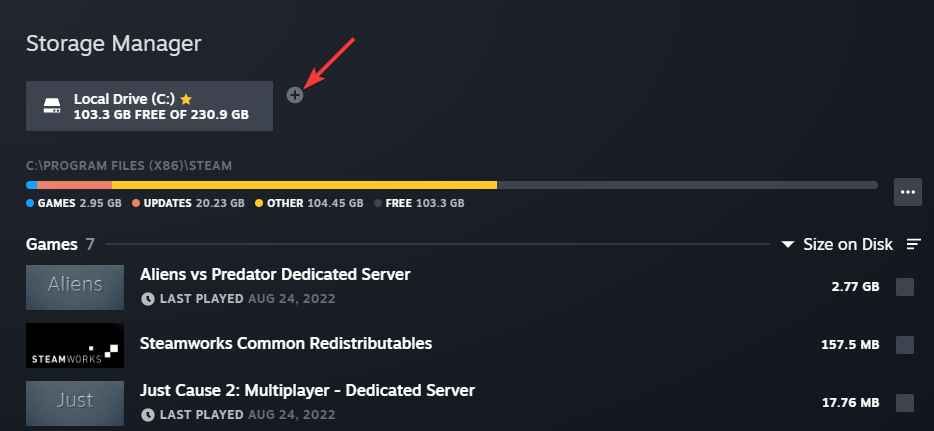
- Teraz uvidíte novú výzvu, Pridajte nový priečinok knižnice Steam.
- Tu vyberte umiestnenie z rozbaľovacej ponuky a kliknite na Pridať tlačidlo.
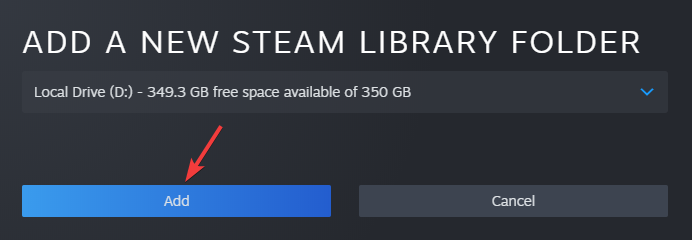
- Teraz späť v hlavnom okne vyberte hru, ktorú chcete presunúť, a kliknite na Pohybujte sa tlačidlo nižšie.
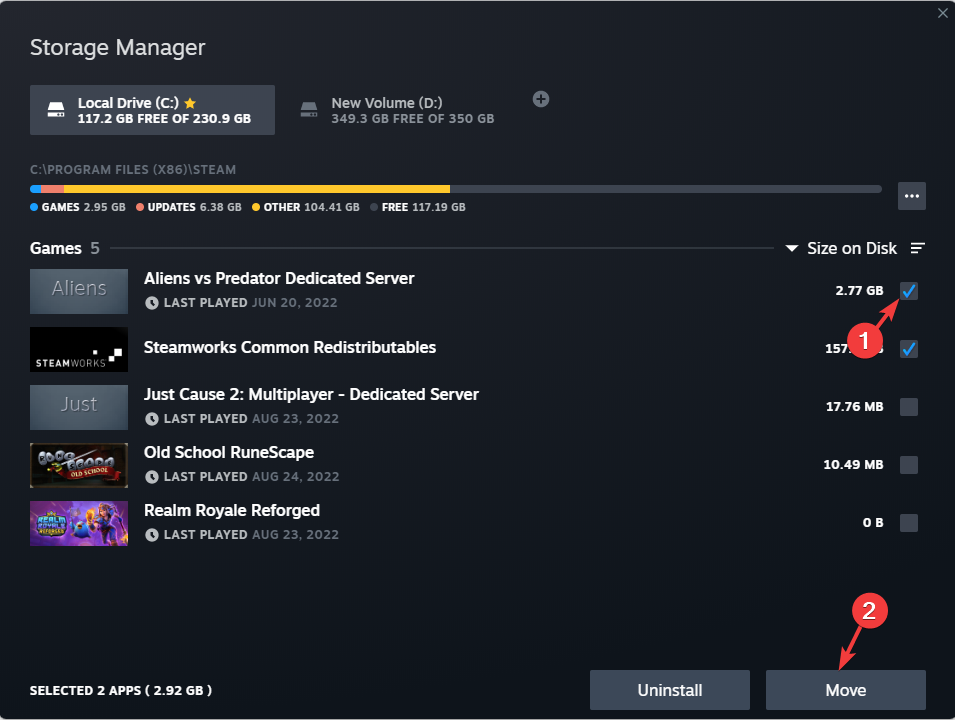
- V Presunúť obsah vyberte novovytvorené umiestnenie a stlačte Pohybujte sa.
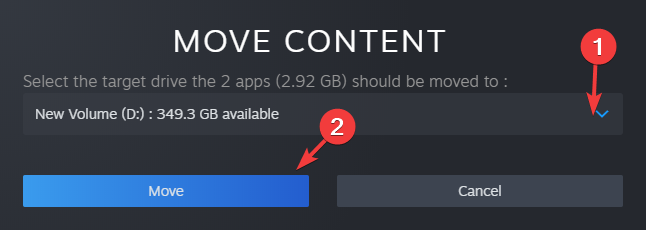
Teraz, keď ste úspešne presunuli hru do nového umiestnenia priečinka, problém s 100% stiahnutím zo Steamu by sa mal vyriešiť.
5. Preinštalujte Steam
- Stlačte tlačidlo Vyhrať + ja kláves súčasne na spustenie systému Windows nastavenie.
- Kliknite na Aplikácie na ľavej strane nastavenie aplikácie.

- Vpravo kliknite na Aplikácie a funkcie.

- Ďalej, vpravo, pod Zoznam aplikácií, hľadať Para.
- Kliknite na tri bodky napravo a vyberte Odinštalovať.
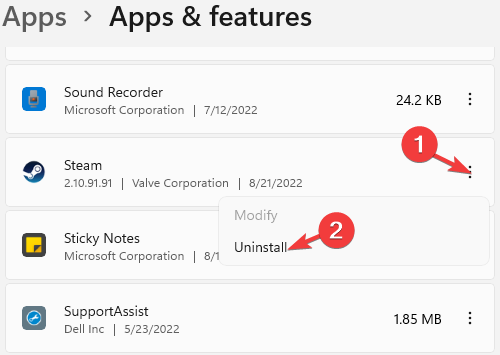
Po úplnom odinštalovaní aplikácie skontrolujte, či sa sťahovanie Steam stále zastaví na 100.
Aká je bežná rýchlosť sťahovania v službe Steam?
Ak si chcete vychutnať bezproblémový herný zážitok na Steame, musíte mať minimálnu rýchlosť sťahovania 10 Mbps.
Aj keď môžete hrať určité hry v službe Steam aj pri nižších rýchlostiach, odporúča sa mať rýchlosť pripojenia aspoň 10 Mb/s.
Ako opravím rýchlosť sťahovania v službe Steam?
Pri nízkej rýchlosti sťahovania v službe Steam by ste mali skontrolovať rýchlosť pripojenia k internetu pomocou dôveryhodnej stránky na testovanie rýchlosti, ako je napr Speedtest alebo DSLReports.
Ak zmena regiónu nepomôže a stále zažívate a nízka rýchlosť sťahovania v službe Steam, môžete postupovať podľa nášho podrobného sprievodcu a opraviť ho natrvalo.
- OPRAVA: Aktualizácia systému Windows 11 sa zasekla na 100 %
- 5 spôsobov, ako získať späť tlačidlo sťahovania zo služby Steam, keď chýba
- Prečo počet stiahnutí cez Steam neustále klesá na 0? Opravte pomocou tohto videonávodu
- 3 najlepšie spôsoby, ako opraviť overenie, že integrita herných súborov nefunguje
Okrem toho môžete nainštalovať akúkoľvek čakajúcu aktualizáciu systému Windows alebo aktualizovať ovládače grafiky na najnovšiu verziu, aby ste problém vyriešili.
Môžete sa tiež pokúsiť pozastaviť a potom obnoviť sťahovanie hry, aby ste skontrolovali, či to pomôže vyriešiť sťahovanie zo služby steam zaseknuté na 100, ale problém so sťahovaním stále pretrváva.
Prípadne obnovte internetové pripojenie, reštartujte smerovač/modem alebo jednoducho reštartujte počítač alebo aplikáciu Steam, aby ste skontrolovali, či sa herná lišta sťahovania pohne.
Zakázanie antivírusového softvéru môže niekedy pomôcť vyriešiť veľa problémov so sťahovaním hier / aktualizácií Steam.
Môžete si tiež prečítať náš komplexný príspevok na stránke Aktualizácia Steam sa zasekla alebo sa nesťahuje problém pre ďalšie riešenia.
Ak máte akékoľvek ďalšie otázky týkajúce sa služby Steam, môžete zanechať správu v poli komentárov nižšie.
Stále máte problémy? Opravte ich pomocou tohto nástroja:
SPONZOROVANÉ
Ak rady uvedené vyššie nevyriešili váš problém, váš počítač môže mať hlbšie problémy so systémom Windows. Odporúčame stiahnutím tohto nástroja na opravu počítača (hodnotené ako skvelé na TrustPilot.com), aby ste ich mohli jednoducho osloviť. Po inštalácii stačí kliknúť na Spustite skenovanie tlačidlo a potom stlačte Opraviť všetko.

![Stiahnite si AVG Antivirus Free pre Windows 10 [najnovšia verzia]](/f/cd8353a749be7bb6f79e30061824b86c.jpg?width=300&height=460)
![Stiahnite a nainštalujte si SyncToy vo Windows 10 [EASY STEPS]](/f/20f4e6146aec3741171c0f3d960e44b4.jpg?width=300&height=460)